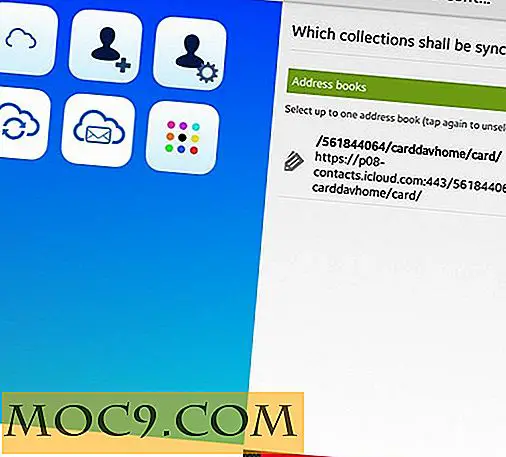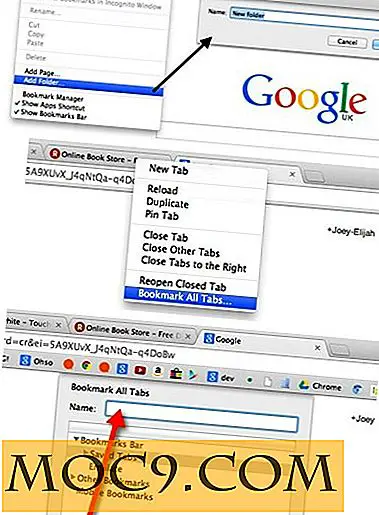מאסטרינג את המצלמה
RasPi יש מצלמה זולה מודול אתה יכול פשוט תקע ישר לתוך הלוח, ואתה יכול להפוך אותו מצלמה מעקב ממש בקלות. במאמר זה תוכלו למצוא כיצד להתאים ולהגדיר את המצלמה ולהתאים את ההגדרות הבסיסיות לקחת צילומי סטילס או וידאו.

פרוסת מצלמה
התאמת מודול המצלמה אל פי היא הפשטות עצמה. מחבר המצלמה נמצא ממש מאחורי יציאת ה- Ethernet.

רק להרים את הלשונית, בעדינות להכניס את הסרט רצועת (כסף בצד מן יציאת Ethernet) ולאחר מכן בעדינות לדחוף את הכרטיסייה למטה.

החלק הקשה נעשה. עכשיו אנחנו צריכים לצלם תמונות וסרטונים.
לפני שתוכל להשתמש במצלמה עליך להפעיל אותה. סוּג:
sudo raspi-config
ובחר "הפעל מצלמה" מהתפריט. אתחל מחדש וסיימת.
לצלם תמונות
כדי לקחת שקט באמצעות המצלמה, פשוט לפתוח את הטרמינל (או פשוט אתחול פי שלך להיכנס) ואת סוג:
raspistill -o image.jpg
הדגל -o פירושו פלט, ו- "image.jpg" הוא שם הקובץ שיכול להיות כל מה שתרצה. זה הולך על כל הקוד הבא.
על המסך שלך יהיה לך כמה שניות כדי למסגר את הזריקה שלך כמו להאכיל לחיות מופעלת במשך כמה שניות, ואת האור פועל אדום על החלק הקדמי של המצלמה מראה המצלמה פעילה. בתוך כמה שניות התצוגה תיעלם, כלומר המסגרת נלקחה ואת המסגרת נשמר בדיסק.
סוּג:
אני
ותראה רשימה במדריך מראה שהתמונה שצילמת מאוחסנת בספריית הבית.
הערה : עיין בתיעוד המלא של RasPi לקבלת פרטים מלאים על סוגי התמונות שאתה יכול לתפוס.
לדוגמה, יש מצב timelapse, הגדרות איזון לבן, מסגרות לשנייה במהירויות של עד 120fps ואת ההשפעות כמו פוסטמיס, השמש ואת הסרט נראה.
לדוגמה, כדי לתפוס מסגרת לצפייה בסרט, הקלד:
raspistill -ifx film -o filmpic.jpg
את ההשפעות של RasPi עבודה על ידי בעיטות את ההשפעה בזמן אמת (כמו הרבה אפקטים קוורץ ב QuickTime) ופשוט להקליט את המסך. אז רעש הקול הוא למעשה כיסוי רעש אנימציה. לקבלת אפקט סולרי, הקלד:
rifistill -ifx Solarise -o Solarisedpic.jpg
או אולי אתה רוצה לקחת סדרה של מסגרות timelapse.
raspistill -t 300000 -tl 30000 -o pic% 05d.jpg
משמעות הדבר היא לצלם כל 30 שניות למשך משך כולל של 300 שניות או 5 דקות ולשמור את התמונות כמו "pic00001.jpg", "pic00002.jpg", וכו '
זו באמת מצלמה קטנה הכוללת את כל התכונות.
צילום וידאו
כמו גם להיות מצלמה עדיין, מצלמת RasPi יכול גם לירות 1080 HD וידאו. כדי לתפוס קטע וידאו, הקלד:
חדה -
זה יהיה לתפוס נתח של 5 שניות של וידאו לקודד אותו ברירת המחדל 1920 × 1080 ב 25 מסגרות לשנייה. (המצלמה נבדקה היה באזור PAL, כך קילומטראז שלך עשוי להשתנות.) גודל איכות ומשך מוגדרים כברירת מחדל. כדי לשנות את האיכות והמשך עליך לציין את מה שאתה רוצה.
לדוגמה, צילום קליפ ב 720p עם bitrate של 20Mb / s באמצעות פרופיל H264 באיכות גבוהה יהיה:
raspivid -w 1280 -h 720 -b 20000000 -fps 25-p-high-25000-high720.h264
זה יקליט וידאו באורך של 25 שניות, שצוין על ידי הדגל -t .
כדי להפוך את המצלמה למצלמת וידאו מאולתרת, באפשרותך להגדיר אותה כך -k כאשר תלחץ על מקש ENTER באמצעות הדגל -k :
raspivid -w 1280 -h 720 -b 20000000 -fps 25-pf high -k-high720.h264
כדי להפסיק להקליט ולשמור, הקש על "x" ולאחר מכן על Enter.
כדי להמיר את h264 קבצים וידאו playable, אתה צריך להשתמש ממיר קובץ כי הקובץ אינו שמיש בכוחות עצמו. השתמשנו FFMPEG על MAC. פשוט לגרור את הקובץ על ממשק ולהמיר אותו למשהו לשחק במחשב היעד שלך.

בעיה נוספת היא כי המצלמה יש מובנה נגד טלטול אלגוריתם, אין תחליף את המצלמה להיות עדיין בעת צילום וידאו. ישנם מקרים אשר תכונה הר עבור המצלמה כמו זה, או שאתה יכול לעלות אותם במקרה CCTV הנכון כזה, במיוחד אם אתה רוצה להשתמש בו בחוץ ... אבל זה פשוט כמו קל לבוש משהו זול בזול באמצעות חצובות מיני עבור טלפונים חכמים וטאק כחולה קטנה, כמו למשל.

רעיונות אחרים
כמעט כל התכונות של המצלמה הם לתכנות, כלומר אתה יכול להשתמש בו בשביל הכיף ללכידת אירועים עם צילומי וידאו או וידאו ... או עם קצת מיומנות אתה יכול לתכנת אותו לקחת וידאו רק כאשר הוא חש תנועה ולשמור את הקבצים בכל פעם כדי מיקום מסוים מתויג בשמות הקבצים או על המסך עם השעה והתאריך.
אם אתה מוסיף סוללה של סוללת חשמל, מסך קטן וסקריפט כדי לאתחל את הדיסק ולהפעיל את הפקודה האחרונה עם ENTER, אתה יכול אפילו להשתמש במצלמה כמו מצלמת וידאו בפועל בקלות רבה. איך מאוד ג 'יימס בונד מכם לעשות מצלמת וידאו מתוך רכיבי רכיב!
יש הרבה כיף להיות עם המצלמה RasPi, ואת הגבולות הם היכולת שלך למצוא את הפקודות הנכונות להקליד. במאמר בעתיד, נוכל לכסות כיצד להפוך את RasPi שלך לתוך רשת מעקב מצלמה ולהציג את פלט במחשב.
בינתיים, אם יש לך שאלות או עצות לגבי השימוש Pixbberry Pi מצלמה מודול בשביל הכיף או לעבוד, בבקשה לחלוק אותם את ההערות להלן.